أجهزة الهواتف هي أيضًا تحتاج إلى أمان مرتفع ، وهذا نظرًا لانك تذهب لكل مكان وهاتفك بصحبتك، هذه القطعة الحديدية الكائنة في جيبك تعرف عنك كل شيء ومعلوماتها موثقة بالصور أيضًا، لذلك فنوعًا ما بمجرد ضياع أو تعرض هاتفك للسرقة ستجد نفسك في جحيم بسبب البيانات الموجودة على هاتفك الضائع، وستكون أقل مصائبك حينها هي ضياع الهاتف وقيمته المالية، حيث أن هاتفك يحتوي على صورك الشخصية وصور عائلتك وكذلك معلومات المالية ومعلومات بطاقتك الائتمانية.. وكل شيء، لذلك ولأننا في كمبيوتر شوت نهتم بكم فقد أعددنا هذا المقال، والذي سيقدّم دليلًا لتأئمين هاتفك الأندرويد بشكل كامل.. هيا؟

تشغيل التحقق بخطوتين على حساب جوجل
هاتف أندرويد المحمي جيدًا هو ذاك الهاتف المربوط بحساب جوجل محمي جيدًا، لا تنسى أن أندرويد تعتمد بالكامل على شركة جوجل خاصةً وأنه نظام التشغيل الخاص بها، حساب جوجل او حساب جيميل يحتوي على كل البيانات الخاصة بك ويقوم أيضًا بمزامنتها بين أجهزتك، وهو أمر رائع، لكن لن يكون رائعًا إن ضاع هاتفك، أليس كذلك؟ حيث أن من سيجد الهاتف حينها يمكن أن يفسد حياتك على هاتفك الضائع وكذلك الأجهزة المتصلة بنفس الحساب، ولكي نتفادى كل هذا سنبدأ بتشغيل ميزة التحقق بخطوتين لتأمين هاتف أندرويد أكثر، ولكي تفعل ذلك قم بالتوجه إلى ميزة Enable Two-Factor Authentication وهي ميزة التحقق بخطوتين.
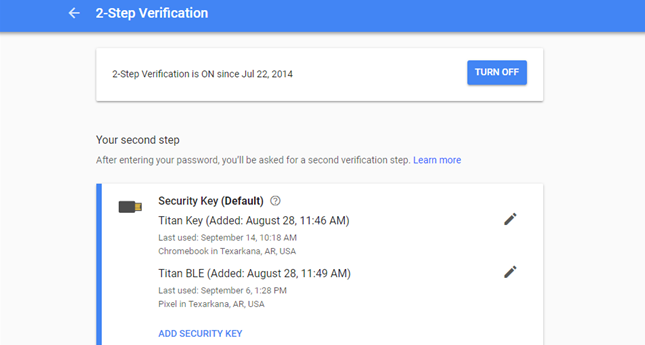
يمكنك أن تختار أكثر من طريقة للتحقق بخطوتين، وإن كنت لا تعلم فميزة التحقق بخطوتين تلك هي التي تمنع استخدام الحساب دون أن يتم التحقق من شخصيتك، أي أنه وإذا قمت بتسجيل الدخول باستخدام كلمة السر والبريد فلن يدخلك مباشرة وسيطلب منك التحقق، ويتم ذلك التحقق إما من خلال رسالة نصية تحتوي كود ويتم إرسالها إلى هاتفك أو من خلال Key Bundle يمكنك شرائها ويقوم جوجل بالتحقق من هويتك من خلالها، لكن هذه الطريقة غير منتشرة في وطننا العربي.
قد يهمك ايضا :- كيف تحمي حساب واتس آب من خلال ميزة التحقق بخطوتين
لكي تجد إعدادات الـ 2FA -- Two Factor Authentication الخاصة بجوجل فقم بالتوجه إلى My Account ومن ثم 2-Step Verification، سيطلب منك جوجل تسجيل الدخول ومن ثم البدء في تشغيل هذه الخاصية، لكن وبكل جدية، إن لم تكن قد فعلتها فقم بتفعيلها حالًا لما لها من أهمية، كذلك يمكنك أن تقوم بإجراء فحص أمني من خلال جوجل، والذي سيظهر لك ما إذا كان حسابك يحتاج لتعديل أي إعدادات أمنية، كذلك يتيح لك إلغاء تسجيل دخولك من أجهزة معينة، وكل هذا تجده في نفس الصفحة.
استخدام شاشة قفل آمنة لحماية هاتفك الأندرويد
بكل تأكيد يجب عليك أن تقوم باستخدام شاشة قفل، نحن نعلم أن معظم المستخدمين يفعلون ، لكن المفاجئ في الأمر أن البعض منهم لا يفعل، وهو أمر غريب ، وشاشة القفل تلك هي أول ما يواجهك بمجرد الضغط على زرّ الـPower في هاتفك، وقديمًا كانت شاشات القفل تعتمد على الـPattern أو الـPin، إلا أنه الآن أصبحت كافة الهواتف تدعم البصمة، وهو أمر رائع بالتأكيد.

طريقة تشغيل شاشة القفل أبسط مما نتخيل، فقط توجّه إلى الإعدادات ومن ثم إعدادات الأمان والخصوصية Security and Privacy ومن هناك ستجد إعدادات شاشة القفل Lock Screen، ومن خلالها يمكنك أن تقوم بضبط شاشة القفل كما تريد، كذلك ومن خلال نفس القائمة في إعدادات هاتفك يمكنك أن تتحكم في مزيد من الأمور بما في ذلك الإشعارات التي تظهر أثناء تشغيل شاشة القفل وما إلى ذلك.
الآن أصبحت معظم هواتف أندرويد تدعم تقنية التعرف على الوجه Face Recognition ، لكن هنا عليك أن تعلم أن هذه التقنية تعتمد على الكاميرا الأمامية فقط في معظم الهواتف التي تعمل بنظام تشغيل أندرويد، لذلك فهي سهلة الخداع، إن كان هاتفك يحتوي معلومات في غاية الأهمية فلا يحبّذ استخدامها مطلقًا.
قم بتفعيل ميزة تحديد موقع الهاتف
لعل تجربة فقدان أو ضياع الهاتف الخاص بك هي أسوأ تجربة يمكن أن تمر بها، لذلك يجب أن تعتمد على طريقة فعالة لتتمكن من خلالها من إرجاع هاتفك إذا تمت سرقته أو على الأقل تتبعه، وأهم ميزة هنا هي Find My Phone من شركة جوجل، ويمكن تفعيلها بكل بساطة من خلال التوجه للإعدادات ومن ثم Google، ومن ثم إعدادات الأمان والحماية Security وأخيرًا إعدادات Find My Phone، كما يمكنك البحث عن هذا الإعدادات مباشرة من خلال البحث داخل الإعدادات

بمجرد ضياع هاتفك قم بفتح المتصفح ومن ثم أدخل إلى Find My Phone، ومن هناك ستتمكن من معرفة مكان هاتفك وتتبعه، لكن بطبيعة الحال يجب أن تكون إعدادات الـGPS والـLocation مفعلة، لذلك إحرص على تفعيلها دائمًا .
امنع هاتفك الأندرويد من تنصيب التطبيقات المجهولة
إن كنت من أولئك الذين يعبثون في هواتفهم كثيرًا فبالتأكيد أنت قد فعلت ميزة Install Unknown Apps ، وهي الميزة التي تسمح لك من تثبيت التطبيقات خارج جوجل بلاي ، وبالرغم من أن هذه الميزة أصبحت أكثر أمانًا بدايةً من أندرويد أوريو إلا أنها لازالت خطيرة ويجب عليك إغلاقها.

لكي تقوم بتفعيلها فقد توجّه إلى الإعدادات ومن ثم إعدادات الحماية Security وقم بإيقاف عمل ميزة Unknown Sources، هذا من خلال نسخ أندرويد الأقدم من أندرويد 8، أما على أندرويد 8 و أندرويد 9 فقم بالتوجه إلى الإعدادات، التطبيقات ومن ثم Special Access ومن هناك قم بإيقاف هذه الميزة، هذا لأن أندرويد 8 يختلف في أنه يعطي الصلاحية لتطبيقات معينة بتنصيب تطبيقات أخرى خارجية، وليس للهاتف ككل.
إن كنت كثير العبث في هاتفك فلعلك فعّلت وضع الـDeveloper Mode أيضًا لأي سبب من الأسباب، في هذه الحالة وإن كنت لا تعتمد على هذا الوضع في أي شيء مهم قم بالتوجه إلى الإعدادات ومن ثم Developer Option وقم بإيقاف عمله.
هنا ينتهي مقالنا، وبالتأكيد فسبل حماية وتأمين الهواتف أكثر بكثير، إلا أن ما سبق كان فقط الأساسيات، هذا إلى جانب ميزة يحصل عليها مستخدمي أندرويد جميعًا مثل Google Play Protect والتي تقوم بشكل دوري بفحص الجهاز وفحص التطبيقات والتأكد من أن كل شيء بخير،
